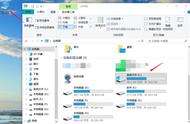你知道为什么Windows系统里第一个盘是“C盘”而不是“A”和“B”吗?系统里是否存在“A盘”和“B盘”呢?

今天我们就来聊聊这个话题。
其实Windows系统里是存在“A盘”和“B盘”的。我们在系统的“磁盘管理”里找一个分区,上面点右键选择“更改驱动器号和路径”再点击“更改”,这里就能看到A和B的盘符。

我们选择“A”,点击“确定”。这样这个分区就变成“A盘”了。

那么系统为什么要把第一个分区默认为“C”而不是“A”或“B”呢?这要从55年前说起。
1967年,IBM公司推出世界上第一张软盘,直径32英寸。这个32英寸是多大呢,大家看看家里的显示器,它比你的显示器还大,唉,就是这么大个。这么大个肯定没法家庭使用,在1976年软盘的尺寸被缩小到了5.25英寸,后来又出现了3.5英寸的软盘。这才渐渐在商用和家庭电脑中普及。那时候在中国把5.25英寸的软盘叫“5寸盘”,3.5英寸的软盘叫“3寸盘”。